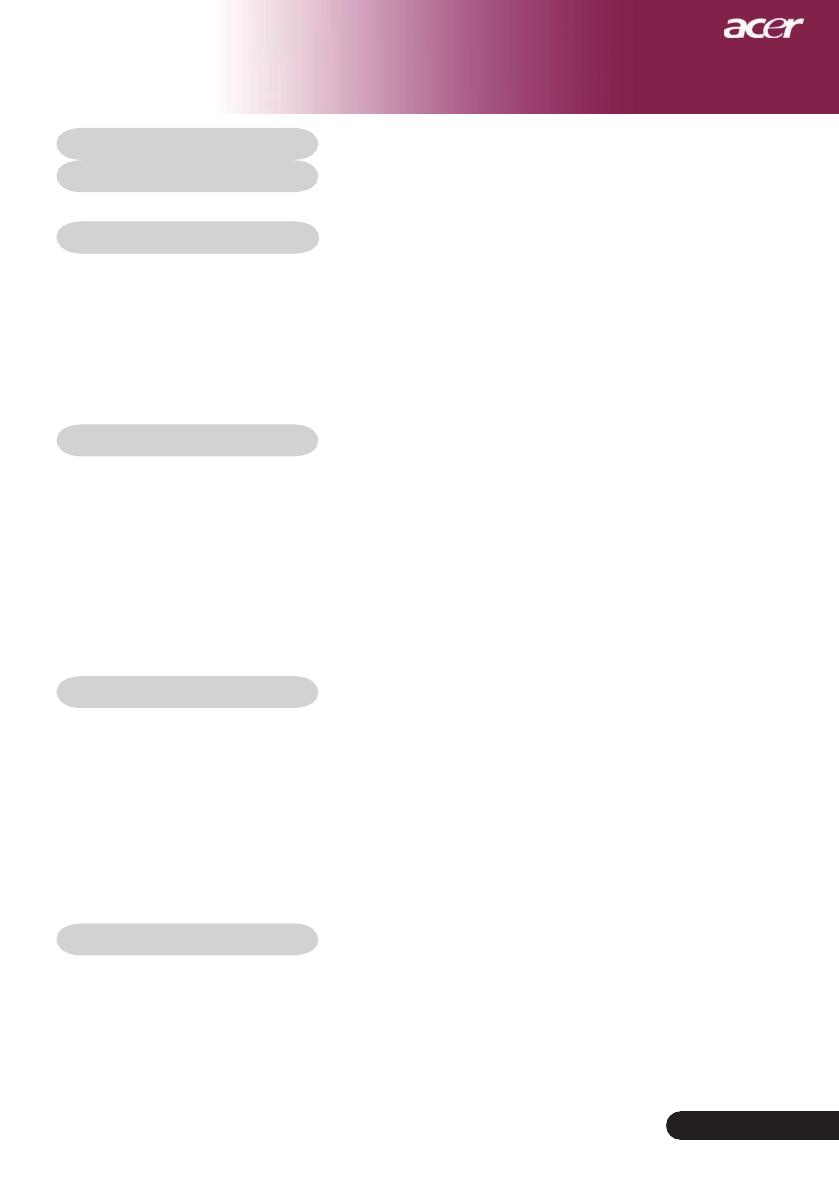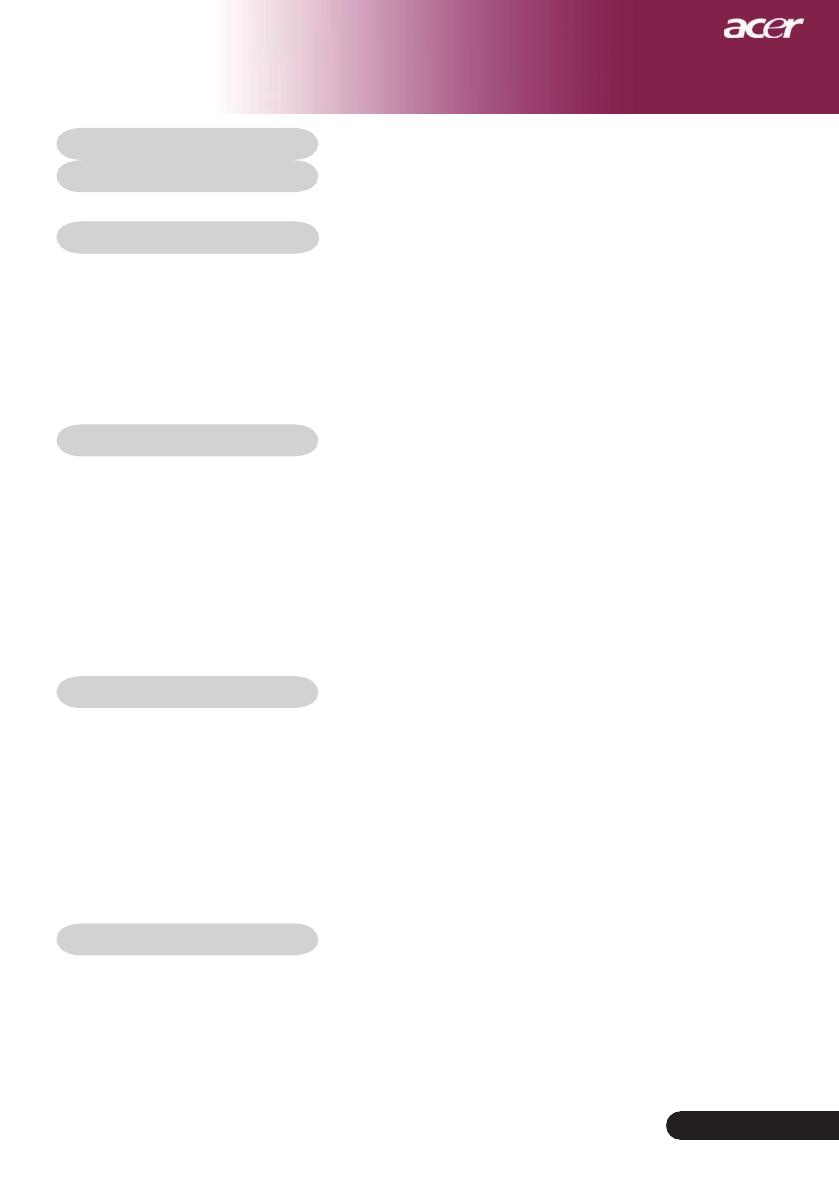
1
... Português
Indice
Indice ............................................................................................................ 1
Informações de uso ...................................................................................... 3
Precauções...........................................................................................................3
Introdução .................................................................................................... 5
Características do produto ...................................................................................5
Visão geral da embalagem ...................................................................................6
Unidade principal .................................................................................................7
Visão geral do produto ...................................................................................................7
Painel de controle ..........................................................................................................8
Portas de conexão .........................................................................................................9
remoto com ponteiro laser ...........................................................................................10
Instalação................................................................................................. .. 11
Ligar o projetor ...................................................................................................11
Ligar/Desligar o projetor .....................................................................................13
Ligar o projetor .............................................................................................................13
Desligar o projetor ........................................................................................................14
Indicador de Alerta .......................................................................................................14
Ajustar a imagem projetada................................................................................15
Ajustar a altura do projetor ...........................................................................................15
Ajustar a focagem/zoom do projetor ............................................................................16
Ajustar o tamanho da imagem de projeção .................................................................16
Controles do utilizador................................................................................ 17
Painel de controle e controle remoto ..................................................................17
Menus digitais no ecran......................................................................................21
Como operar ...............................................................................................................21
Cor(Modo Computador / Vídeo) ..................................................................................22
Imagem(Modo Computador / Vídeo) ...........................................................................24
Gestão(Modo Computador / Vídeo) ............................................................................26
Áudio(Modo Computador / Vídeo) ...............................................................................32
Temporizador(Modo Computador / Vídeo) ...................................................................33
Idioma(Modo Computador / Vídeo) .............................................................................34
Projecção sem os ..................................................................................... 35
Introdução...........................................................................................................35
Requisitos do sistema .................................................................................................35
Interface de entrada/saída ..........................................................................................35
Conguração do seu WPG .................................................................................36